مواد جي جدول
هن آرٽيڪل ۾، توهان سيکاريندا سين مختلف طريقن سان ٽيڪسٽ اسٽرنگ، انگن ۽ تاريخن کي Excel ۾ استعمال ڪندي CONCATENATE فنڪشن ۽ "&" آپريٽر اسان انفرادي سيلز، ڪالمن ۽ رينجز کي گڏ ڪرڻ لاءِ فارمولين تي به بحث ڪنداسين.
توهان جي Excel ورڪ بڪ ۾، ڊيٽا هميشه توهان جي ضرورتن مطابق ترتيب نه ڏني وئي آهي. گهڻو ڪري توهان هڪ سيل جي مواد کي انفرادي سيلن ۾ ورهائڻ چاهيو ٿا يا ان جي ابتڙ ڪريو - ٻن يا وڌيڪ ڪالمن مان ڊيٽا کي هڪ ڪالمن ۾ گڏ ڪريو. عام مثال آهن نالا ۽ پتي جا حصا شامل ڪرڻ، ٽيڪسٽ کي فارمولا سان ٻڌل قدر سان گڏ ڪرڻ، تاريخن ۽ وقتن کي گهربل فارميٽ ۾ ڏيکارڻ، ڪجهه نالا ڏيڻ لاءِ.
هن سبق ۾، اسان مختلف طريقن کي ڳولڻ وارا آهيون. Excel string concatenation، تنھنڪري توھان پنھنجي ورڪ شيٽ لاءِ بھترين موزون طريقو چونڊي سگھوٿا.
Excel ۾ "concatenate" ڇا آھي؟
اصل ۾، ٻه طريقا آھن Excel اسپريڊ شيٽ ۾ ڊيٽا گڏ ڪريو:
- سيلز کي ضم ڪرڻ
- سيلن جي قدرن کي گڏ ڪرڻ
جڏهن توهان ملجي سيلز، توهان "جسماني طور تي ٻن يا وڌيڪ سيلن کي ھڪڙي سيل ۾ شامل ڪريو. نتيجي طور، توھان وٽ ھڪڙو وڏو سيل آھي جيڪو گھڻن قطارن ۽/يا ڪالمنن ۾ ڏيکاريل آھي.
جڏھن توھان سلڪيو سيلز Excel ۾، توھان صرف گڏ ڪندا آھيو مواد انهن سيلن مان. ٻين لفظن ۾، ايڪسل ۾ ڪنٽينشن ٻن يا وڌيڪ قدرن کي گڏ ڪرڻ جو عمل آهي. اهو طريقو اڪثر استعمال ڪيو ويندو آهيفنڪشن
ايڪسل 365 ۽ ايڪسل 2021 ۾، هي سادو فارمولا سيلز جي هڪ حد کي هڪ پلڪ ۾ گڏ ڪندو:
=CONCAT(A1:A10)
طريقو 4. مرج سيلز ايڊ-ان استعمال ڪريو
Excel ۾ ڪنهن به حد کي ڳنڍڻ لاءِ هڪ تڪڙو ۽ فارمولا-مفت طريقو آهي ضم ٿيل سيلز ايڊ-ان استعمال ڪرڻ سان " سڀني علائقن کي چونڊ ۾ ضم ڪريو " اختيار بند ڪيو ويو، جيئن ڏيکاريل آهي. ھڪڙي سيل ۾ ڪيترن ئي سيلن جي قيمتن کي گڏ ڪرڻ.
Excel "&" آپريٽر بمقابلہ CONCATENATE فنڪشن
ڪيترائي صارفين حيران ٿي ويا آهن ته ايڪسل ۾ تارن ۾ شامل ٿيڻ جو هڪ وڌيڪ ڪارائتو طريقو آهي - CONCATENATE فنڪشن يا "&" آپريٽر.
صرف اصل فرق CONCATENATE فنڪشن جي 255 تارن جي حد آهي ۽ ايمپرسينڊ استعمال ڪرڻ وقت اهڙي ڪا به حد ناهي. ان کان سواء، انهن ٻن طريقن جي وچ ۾ ڪو به فرق ناهي، ۽ نه ئي ڪو به رفتار جو فرق آهي CONCATENATE ۽ "&" جي وچ ۾. فارمولا.
۽ جيئن ته 255 هڪ واقعي وڏو نمبر آهي ۽ توهان کي ڪڏهن به حقيقي ڪم ۾ ڪيتريون ئي تارون گڏ ڪرڻ جي ضرورت پوندي، فرق آرام ۽ استعمال ۾ آسانيءَ لاءِ هيٺ اچي ٿو. ڪجھ استعمال ڪندڙ CONCATENATE فارمولن کي پڙھڻ ۾ آسان ڳوليندا آھن، مان ذاتي طور استعمال ڪرڻ کي ترجيح ڏيان ٿو "&" طريقو. تنهن ڪري، بس ان ٽيڪنڪ سان جڙيو جنهن سان توهان وڌيڪ آرامده محسوس ڪيو.
Excel ۾ CONCATENATE جي سامهون (سيلز کي ورهائڻ)
Excel ۾ concatenate جي برعڪس هڪ سيل جي مواد کي ڪيترن ئي سيلن ۾ ورهائڻ آهي. . اهو ڪجھ مختلف طريقن سان ٿي سگهي ٿو:
4> 8> متنڪالمن جي خصوصيت ڏانهنتوھان پڻ ھن مضمون ۾ مفيد معلومات حاصل ڪري سگھو ٿا: Excel ۾ سيلز کي ڪيئن ختم ڪجي.
Concatenate in Excel with merge Cells add-in
Ultimate Suite for Excel ۾ شامل ڪيل merge Cells add-in سان، توهان ٻئي ڪم ڪري سگهو ٿا:
- ضم ڪريو ڪيترن ئي سيلن کي ڊيٽا وڃائڻ کان سواءِ هڪ ۾.
- ملايو ڪيترن ئي سيلن جي قيمتن کي هڪ سيل ۾ ۽ انهن کي پنهنجي پسند جي ڪنهن حد بندي سان الڳ ڪريو.
مرج سيلز ٽول 2016 کان 365 تائين سڀني ايڪسل ورزن سان ڪم ڪري ٿو ۽ سڀني ڊيٽا جي قسمن کي گڏ ڪري سگھي ٿو بشمول ٽيڪسٽ اسٽرنگ، نمبر، تاريخون ۽ خاص نشانيون. ان جا ٻه اھم فائدا آھن سادگي ۽ رفتار - ڪو به ڳنڍڻ ڪجھ ڪلڪن ۾ ڪيو ويندو آھي.
ڪيترن سيلن جي قيمتن کي ھڪڙي سيل ۾ گڏ ڪريو
ڪيترن سيلن جي مواد کي گڏ ڪرڻ لاءِ، توھان منتخب ڪريو. range to concatenate and configure the following settings:
- ڇا ملائڻو آهي تحت، منتخب ڪريو سيلز کي هڪ ۾ .
- تحت سان گڏيو، ٽائيپ ڪريو ڊيليميٽر (اسان جي ڪيس ۾ ڪاما ۽ هڪ اسپيس).
- چوو ته توهان ڪٿي نتيجو رکڻ چاهيو ٿا.
- سڀ کان وڌيڪ اهم، ان چيڪ ڪريو سڀني علائقن کي ضم ڪريو چونڊ ۾ باڪس. اهو هي اختيار آهي جيڪو ڪنٽرول ڪري ٿو ته سيلز ضم ڪيا ويا آهن يا انهن جيقدرون جڙيل آهن.
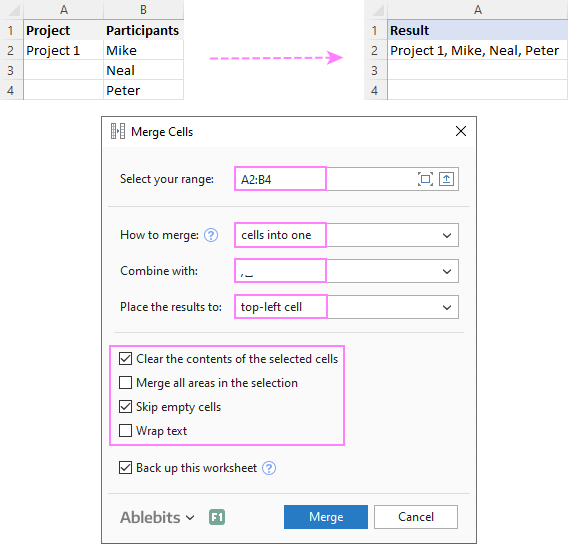
ڪالمنن کي قطار جي قطار سان گڏ ڪريو
ٻن يا وڌيڪ ڪالمن کي گڏ ڪرڻ لاءِ، توهان ضم ٿيل سيلن جي سيٽنگن کي ساڳي طرح ترتيب ڏيو پر چونڊيو ضم ڪريو ڪالمن کي ھڪڙي ۾ ۽ نتيجن کي کاٻي ڪالمن ۾ رکو.
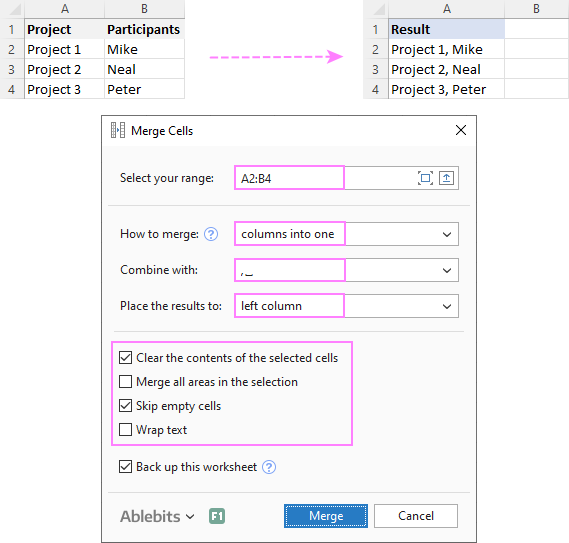
شامل ڪريو قطارون ڪالمن کان ڪالم
ھر ھڪ قطار ۾ ڊيٽا گڏ ڪرڻ لاءِ، ڪالم -جي-ڪالمن ۾، توھان چونڊيو:
- قطار ھڪڙي ۾ ضم ڪريو .
- تعداد لاءِ لائن بريڪ استعمال ڪريو.
- نتيجن کي مٿين قطار ۾ رکو.
نتيجو ان سان ملندڙ جلندڙ ٿي سگھي ٿو: 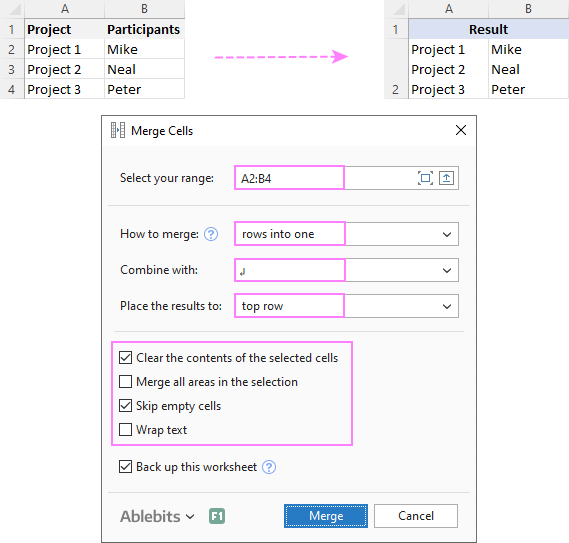
پڙهڻ لاءِ ته ڪيئن ضم ٿيل سيلن جو اضافو توهان جي ڊيٽا سيٽن سان مقابلو ڪنداسين، توهان کي ڀليڪار آهي ته هيٺ ڏنل اسان جي الٽيميٽ سوٽ فار ايڪسل جو مڪمل فنڪشنل آزمائشي ورزن ڊائون لوڊ ڪريو.
اهڙيءَ طرح Excel ۾ ڳنڍجي. مان توهان جي پڙهڻ لاءِ مهرباني ڪريان ٿو ۽ اميد اٿم ته توهان کي ايندڙ هفتي اسان جي بلاگ تي ڏسڻ لاءِ!
دستياب ڊائون لوڊ
ڪنڊيٽيشن فارمولا مثال (.xlsx فائل)
الٽيميٽ سوٽ 14 ڏينهن جي آزمائش نسخو (.exe فائيل)
متن جا ڪجھ ٽڪرا گڏ ڪريو جيڪي مختلف سيلن ۾ رھن ٿا (ٽيڪنيڪل طور انھن کي text stringsيا صرف stringsچئجي ٿو) يا ڪجھ ٽيڪسٽ جي وچ ۾ فارمولا جي حساب سان قدر داخل ڪريو. هيٺ ڏنل اسڪرين شاٽ انهن ٻن طريقن جي وچ ۾ فرق کي ظاهر ڪري ٿو: 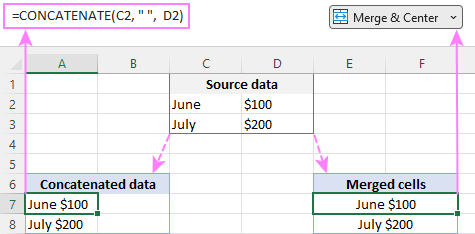
Excel ۾ سيلز کي ضم ڪرڻ هڪ الڳ مضمون جو موضوع آهي، ۽ هن سبق ۾، اسان ٻن مکيه طريقن تي بحث ڪنداسين تارن کي گڏ ڪرڻ لاءِ. Excel ۾ - CONCATENATE فنڪشن ۽ ڪانڪٽينيشن آپريٽر (&) استعمال ڪندي.
Excel CONCATENATE فنڪشن
Excel ۾ CONCATENATE فنڪشن استعمال ڪيو ويندو آهي متن جي مختلف ٽڪرن کي گڏ ڪرڻ لاءِ يا ان جي قيمتن کي گڏ ڪرڻ لاءِ. هڪ سيل ۾ ڪيترائي سيل.
Excel CONCATENATE جو نحو هن ريت آهي:
CONCATENATE(text1, [text2], …)جتي text هڪ ٽيڪسٽ اسٽرنگ آهي، سيل ريفرنس يا فارمولا تي ٻڌل قدر.
CONCATENATE فنڪشن ايڪسل 365 - 2007 جي سڀني ورزن ۾ سپورٽ ڪئي وئي آهي.
مثال طور، B6 ۽ C6 جي قدرن کي ڪمي سان گڏ ڪرڻ لاءِ a، فارمولا آھي:
=CONCATENATE(B6, ",", C6)
وڌيڪ مثال ھيٺ ڏنل تصوير ۾ ڏيکاريا ويا آھن:
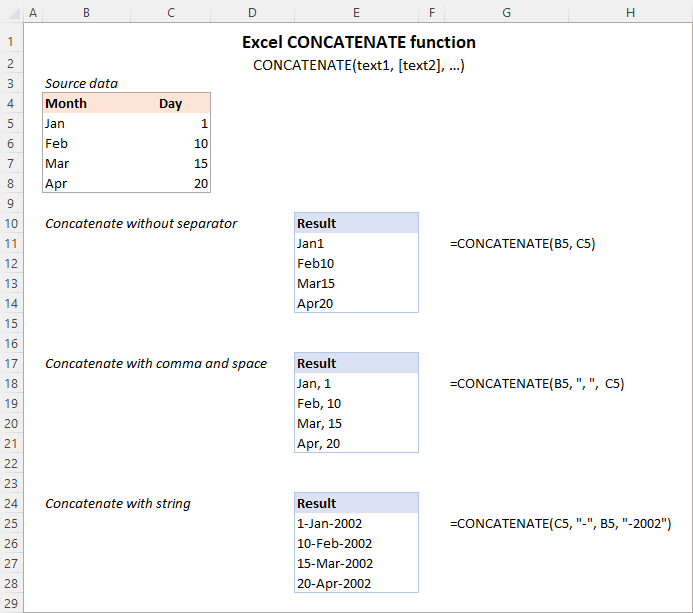
نوٽ. Excel 365 - Excel 2019 ۾، CONCAT فنڪشن پڻ موجود آهي، جيڪو بلڪل ساڳئي نحو سان CONCATENATE جو جديد جانشين آهي. جيتوڻيڪ CONCATENATE فنڪشن کي پسمانده مطابقت لاءِ رکيو ويو آهي، Microsoft ڪو به واعدو نه ٿو ڏئي ته اهو مستقبل جي ورزن ۾ سپورٽ ڪيو ويندو.Excel.
Excel ۾ CONCATENATE استعمال ڪرڻ - ياد رکڻ جون شيون
ان ڳالهه کي يقيني بڻائڻ لاءِ ته توهان جا CONCATENATE فارموليا هميشه صحيح نتيجا ڏين ٿا، هيٺ ڏنل سادي اصولن کي ياد رکو:
- Excel CONCATENATE فنڪشن کي ڪم ڪرڻ لاءِ گهٽ ۾ گهٽ هڪ "ٽيڪسٽ" دليل جي ضرورت آهي.
- هڪ فارمولي ۾، توهان 255 اسٽرنگ تائين، مجموعي طور 8,192 اکرن کي گڏ ڪري سگهو ٿا.
- CONCATENATE فنڪشن جو نتيجو آهي هميشه هڪ ٽيڪسٽ اسٽرنگ، جيتوڻيڪ جڏهن سڀ ماخذ قدر نمبر هجن.
- CONCAT فنڪشن جي برعڪس، Excel CONCATENATE صفن کي نٿو سڃاڻي. هر سيل ريفرنس کي الڳ الڳ درج ڪيو وڃي. مثال طور، توهان کي استعمال ڪرڻ گهرجي CONCATENATE(A1, A2, A3) ۽ نه CONCATENATE(A1:A3).
- جيڪڏهن ڪو به دليل غلط آهي، ته CONCATENATE فنڪشن هڪ #VALUE ڏي ٿو! غلطي.
"&" ايڪسل ۾ اسٽرنگ کي گڏ ڪرڻ لاءِ آپريٽر
Microsoft Excel ۾، ampersand sign (&) سيلز کي گڏ ڪرڻ جو هڪ ٻيو طريقو آهي. اهو طريقو ڪيترن ئي منظرنامن ۾ تمام ڪارائتو اچي ٿو ڇاڪاڻ ته هڪ ايمپرسينڊ ٽائيپ ڪرڻ تمام تيز آهي لفظ ٽائيپ ڪرڻ کان "concatenate" :)
مثال طور، ٻن سيل ويلن کي وچ ۾ جاءِ سان گڏ ڪرڻ لاءِ، فارمولا هي آهي:
=A2&" "&B2
Excel ۾ ڪيئن ڳنڍجي - فارمولا مثال
هيٺ توهان کي Excel ۾ CONCATENATE فنڪشن استعمال ڪرڻ جا ڪجهه مثال ملندا.
ٻه ڪنڪيٽينٽ يا وڌيڪ سيلز کان سواءِ جدا ڪندڙ
ٻن سيلز جي قدرن کي هڪ ۾ گڏ ڪرڻ لاءِ، توهان استعمال ڪريوڳنڍڻ وارو فارمولا ان جي آسان ترين شڪل ۾:
=CONCATENATE(A2, B2)
يا
=A2&B2
مهرباني ڪري نوٽ ڪريو ته قيمتون بغير ڪنهن حد بندي جي گڏ ڪيون وينديون جيئن اسڪرين شاٽ ۾ هيٺ.
ملڻ لاءِ ڪيترن سيلز ، توهان کي هر سيل ريفرنس کي انفرادي طور تي فراهم ڪرڻ جي ضرورت آهي، جيتوڻيڪ توهان ملندڙ سيلز کي گڏ ڪري رهيا آهيو. مثال طور:
=CONCATENATE(A2, B2, C2)
يا
=A2&B2&C2
فارمولا متن ۽ انگن ٻنهي لاءِ ڪم ڪن ٿا. انگن جي صورت ۾، مهرباني ڪري ذهن ۾ رکو ته نتيجو هڪ ٽيڪسٽ اسٽرنگ آهي. ان کي نمبر ۾ تبديل ڪرڻ لاءِ، صرف CONCATENATE جي پيداوار کي 1 سان ضرب ڪريو يا ان ۾ 0 شامل ڪريو. مثال طور:
=CONCATENATE(A2, B2)*1
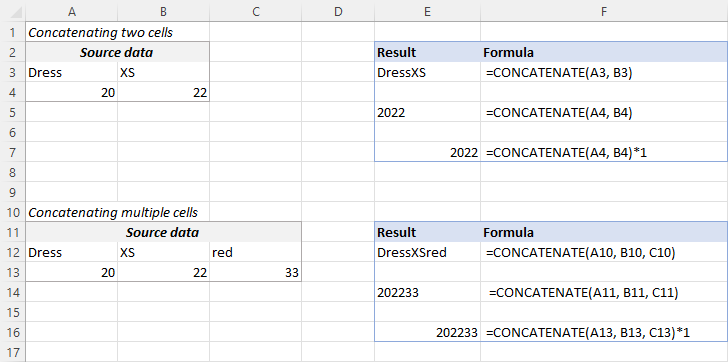
ٽپ. Excel 2019 ۽ اعليٰ ۾، توهان هڪ يا وڌيڪ رينج ريفرنسز استعمال ڪندي ڪيترن ئي سيلن کي جلدي ڳنڍڻ لاءِ CONCAT فنڪشن استعمال ڪري سگهو ٿا.
سيلز کي اسپيس، ڪاما يا ٻي ڊيليميٽر سان ڳنڍيو
توهان جي ورڪ شيٽ ۾، توهان کي اڪثر قدرن کي اهڙي طريقي سان شامل ڪرڻ جي ضرورت پوندي جنهن ۾ ڪاما، اسپيس، مختلف اوقاف جا نشان يا ٻيا اکر شامل هجن جهڙوڪ هائفن يا سليش. هن کي ڪرڻ لاء، صرف توهان جي ڪنٽينشن فارمولا ۾ گهربل ڪردار رکو. ياد رکو ته ان ڪردار کي اقتباس جي نشانين ۾ شامل ڪرڻ لاءِ، جيئن هيٺ ڏنل مثالن ۾ ڏيکاريو ويو آهي.
ٻن سيلن کي هڪ اسپيس سان ڳنڍڻ:
=CONCATENATE(A2, " ", B2)
يا
=A2 & " " & B2
ٻن سيلن کي گڏ ڪرڻ ڪاما :
=CONCATENATE(A2, ", ", B2)
يا
=A2 & ", " & B2
هڪ هائيفن :
=CONCATENATE(A2, "-", B2)
يا
=A2 & "-" & B2
Theهيٺ ڏنل اسڪرين شاٽ ڏيکاري ٿو ته نتيجا ڪيئن نظر اچن ٿا: 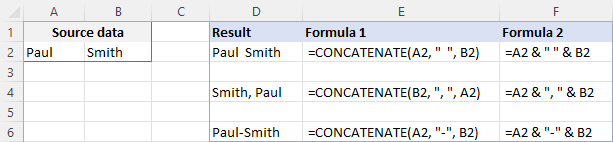
ٽپ. ايڪسل 2019 ۽ ان کان وڌيڪ ۾، توهان TEXTJOIN فنڪشن استعمال ڪري سگهو ٿا گھڻن سيلن مان اسٽرنگ کي ضم ڪرڻ لاءِ ڪنهن به ڊيليميٽر سان جيڪو توهان بيان ڪيو آهي.
ٽيڪسٽ اسٽرنگ ۽ سيل جي قيمت کي ڳنڍڻ
ايڪسل جو ڪو سبب ناهي CONCATENATE فنڪشن محدود ٿيڻ لاءِ صرف سيلز جي قدرن ۾ شامل ٿيڻ تائين. توھان ان کي استعمال ڪري سگھوٿا متن جي تارن کي گڏ ڪرڻ لاءِ نتيجن کي وڌيڪ بامعني بڻائڻ لاءِ. مثال طور:
=CONCATENATE(A2, " ", B2, " completed")
مٿي ڏنل فارمولا صارف کي ٻڌائي ٿو ته هڪ خاص پروجيڪٽ مڪمل ٿي چڪو آهي، جيئن هيٺ ڏنل اسڪرين شاٽ ۾ قطار 2 ۾. مھرباني ڪري نوٽ ڪريو ته اسان لفظ "مڪمل" کان اڳ ھڪڙي جاءِ شامل ڪريون ٿا جيڪي ڳنڍيل متن جي تارن کي الڳ ڪرڻ لاءِ. گڏيل قدرن جي وچ ۾ هڪ اسپيس ("") پڻ داخل ڪئي وئي آهي، انهي ڪري نتيجو ظاهر ٿئي ٿو "پروجيڪٽ 1" بجاءِ "پروجيڪٽ 1".
ڪنڪيٽينشن آپريٽر سان، فارمولا هن طرح لکي سگهجي ٿو:
=A2 & " " & B2 & " completed"
ساڳئي طريقي سان، توهان شروع ۾ يا توهان جي ڪنٽينشن فارمولا جي وچ ۾ ٽيڪسٽ اسٽرنگ شامل ڪري سگهو ٿا. مثال طور:
=CONCATENATE("See ", A2, " ", B2)
="See " & A2 & " " & B2 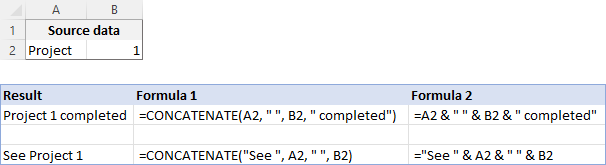
ٽيڪسٽ اسٽرنگ ۽ ٻيو فارمولا شامل ڪريو
ڪجهه فارمولي ذريعي موٽايل نتيجن کي توهان جي استعمال ڪندڙن لاءِ وڌيڪ سمجھڻ لائق بڻائڻ لاءِ، توهان ان کي ٽيڪسٽ اسٽرنگ سان ڳنڍي سگھي ٿو جيڪو بيان ڪري ٿو ته اصل ۾ قيمت ڇا آهي.
مثال طور، توھان ھيٺ ڏنل فارمولا استعمال ڪري سگھو ٿا موجوده تاريخ کي گھربل فارميٽ ۾ موٽڻ لاءِ ۽ بيان ڪريو ته ڪھڙي قسم جي تاريخآهي:
=CONCATENATE("Today is ",TEXT(TODAY(), "mmmm d, yyyy"))
="Today is " & TEXT(TODAY(), "dd-mmm-yy") 
ٽپ. جيڪڏھن توھان توھان چاھيو ٿا ماخذ ڊيٽا کي ختم ڪرڻ بغير نتيجن جي متن جي تارن کي متاثر ڪرڻ جي، استعمال ڪريو "پيسٽ اسپيشل - صرف قدر" اختيار فارمولن کي انھن جي قدرن ۾ تبديل ڪرڻ لاءِ.
لائن بريڪ سان ٽيڪسٽ اسٽرنگ کي ڳنڍيو
گهڻو ڪري، توهان نتيجن واري متن جي تارن کي وقفي نشانين ۽ خالن سان الڳ ڪندا، جيئن اڳئين مثال ۾ ڏيکاريل آهي. ڪجهه حالتن ۾، جيتوڻيڪ، اتي ٿي سگھي ٿي قدر کي الڳ ڪرڻ جي ضرورت هجي هڪ قطار جي وقف سان، يا گاڏي جي واپسي سان. هڪ عام مثال ميلنگ ايڊريس کي ڊيٽا مان الڳ ڪالمن ۾ ضم ڪرڻ آهي.
هڪ مسئلو اهو آهي ته توهان فارمولا ۾ هڪ عام ڪردار وانگر صرف هڪ لائن بريڪ ٽائيپ نٿا ڪري سگهو. ان جي بدران، توهان CHAR فنڪشن استعمال ڪريو لاڳاپيل ASCII ڪوڊ فراهم ڪرڻ لاءِ ڪنٽينشن فارمولا:
- ونڊوز تي، CHAR(10) استعمال ڪريو جتي 10 ڪریکٹر ڪوڊ آهي لائن فيڊ لاءِ .
- Mac تي، CHAR(13) استعمال ڪريو جتي 13 ڪاري جي واپسي لاءِ ڪيڪٽر ڪوڊ آهي.
هن مثال ۾، اسان وٽ ايڊريس جا ٽڪرا آهن. ڪالمن A کان F تائين، ۽ اسان انهن کي ڪالم G ۾ گڏ ڪري رهيا آهيون ڪنٽينشن آپريٽر "&" استعمال ڪندي. ضم ٿيل قدرن کي ڪاما ("")، اسپيس ("") ۽ هڪ لائين بريڪ CHAR(10):
=A2 & " " & B2 & CHAR(10) & C2 & CHAR(10) & D2 & ", " & E2 & " " & F2
CONCATENATE فنڪشن هن شڪل اختيار ڪندو:
=CONCATENATE(A2, " ", B2, CHAR(10), C2, CHAR(10), D2, ", ", E2, " ", F2)
ڪنهن به صورت ۾، نتيجو هڪ 3-لائن واري ٽيڪسٽ اسٽرنگ آهي: 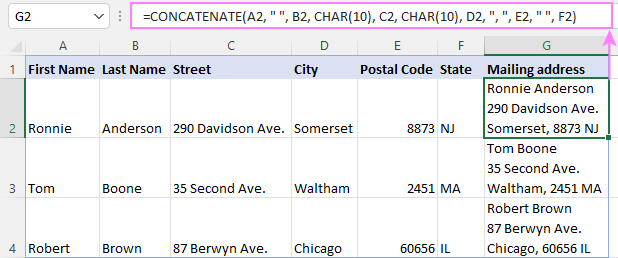 نوٽ. جڏهن گڏيل قدرن کي الڳ ڪرڻ لاءِ لائن برڪ استعمال ڪندي، توهاننتيجو صحيح نموني ڏيکارڻ لاءِ Wrap ٽيڪسٽ فعال ٿيڻ گھرجي. ائين ڪرڻ لاءِ، Ctrl + 1 کي دٻايو Format Cells dialog کولڻ لاءِ، سوئچ ڪريو Alignment ٽئب ۽ چيڪ ڪريو Wrap text باڪس.
نوٽ. جڏهن گڏيل قدرن کي الڳ ڪرڻ لاءِ لائن برڪ استعمال ڪندي، توهاننتيجو صحيح نموني ڏيکارڻ لاءِ Wrap ٽيڪسٽ فعال ٿيڻ گھرجي. ائين ڪرڻ لاءِ، Ctrl + 1 کي دٻايو Format Cells dialog کولڻ لاءِ، سوئچ ڪريو Alignment ٽئب ۽ چيڪ ڪريو Wrap text باڪس.
ساڳئي طريقي سان، توھان فائنل اسٽرنگ کي ٻين اکرن سان الڳ ڪري سگھو ٿا جھڙوڪ:
- CHAR(47)
- Asterisk (*) - CHAR (42)
- ASCII ڪوڊس جي مڪمل فهرست هتي موجود آهي.
ايڪسل ۾ ڪالمن کي ڪيئن ڳنڍجي
ٻن يا وڌيڪ ڪالمن ۾ شامل ٿيڻ لاءِ، صرف پهرين سيل ۾ پنهنجو ڪنڪٽينٽيشن فارمولا داخل ڪريو، ۽ پوءِ ان کي نقل ڪريو ٻين سيلز ۾ فل هينڊل کي ڇڪي (اهو ننڍڙو چورس جيڪو ظاهر ٿئي ٿو. منتخب ٿيل سيل جي هيٺئين ساڄي هٿ جي ڪنڊ).
مثال طور، ٻن ڪالمن کي گڏ ڪرڻ لاءِ (ڪالمن A ۽ B) قدرن کي اسپيس سان محدود ڪرڻ لاءِ، C2 ۾ فارمولا نقل ڪيو ويو آهي:
=CONCATENATE(A2, " ", B2)
يا
= A2 & " " & B2 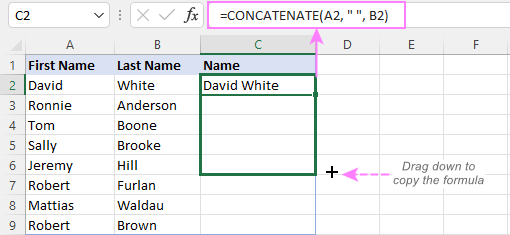 ٽپ. فارمولا کي ڪالمن جي هيٺان نقل ڪرڻ جو هڪ تڪڙو طريقو آهي فارمولا سان سيل کي منتخب ڪرڻ ۽ فل هينڊل تي ڊبل ڪلڪ ڪريو.
ٽپ. فارمولا کي ڪالمن جي هيٺان نقل ڪرڻ جو هڪ تڪڙو طريقو آهي فارمولا سان سيل کي منتخب ڪرڻ ۽ فل هينڊل تي ڊبل ڪلڪ ڪريو.
لاءِ وڌيڪ معلومات لاءِ، مهرباني ڪري ڏسو ته ڊيٽا وڃائڻ کان سواءِ Excel ۾ ٻه ڪالمن ڪيئن ملائي سگهجن ٿا.
ٽيڪسٽ ۽ انگن کي گڏ ڪريو فارميٽنگ کي برقرار رکندي
جڏهن ٽيڪسٽ اسٽرنگ سان ڳنڍجي هڪ عدد، فيصد يا تاريخ، توهان شايد هڪ عددي قدر جي اصل فارميٽنگ کي برقرار رکڻ يا ان کي مختلف انداز ۾ ڏيکارڻ چاهيو ٿا. اهو TEXT فنڪشن اندر فارميٽ ڪوڊ فراهم ڪندي ڪري سگهجي ٿو،جنهن کي توهان ڳنڍڻ واري فارمولي ۾ شامل ڪيو آهي.
هن سبق جي شروعات ۾، اسان اڳ ۾ ئي هڪ فارمولي تي بحث ڪيو آهي جيڪو متن ۽ تاريخ کي گڏ ڪري ٿو. 10>ٽيڪسٽ ۽ نمبر :
نمبر 2 ڊيسيمل جڳهن سان ۽ $ جي نشاني:
=A2 & " " & TEXT(B2, "$#,#0.00")
نمبر کان سواءِ اهم صفر ۽ $ نشاني:
=A2 & " " & TEXT(B2, "0.#")
فريڪشنل نمبر:
=A2 & " " & TEXT(B2, "# ?/???")
ٽيڪسٽ ۽ فيصد کي گڏ ڪرڻ لاءِ، فارمولا آهن:
فيصد سان ٻه ڊيسيمل جايون:
=A12 & " " & TEXT(B12, "0.00%")
گول پورو سيڪڙو:
=A12 & " " & TEXT(B12, "0%") 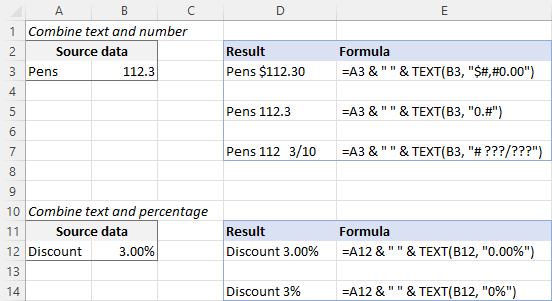
سلسل ۾ سيلز جي هڪ حد کي ڪيئن ڳنڍجي
ملائڻ گھڻن سيلن مان قدرن کي شايد ڪجھ ڪوشش وٺي سگھي ٿي ڇاڪاڻ ته Excel CONCATENATE فنڪشن صفن کي قبول نٿو ڪري.
ڪيترن سيلن کي گڏ ڪرڻ لاءِ، A1 کان A4 چئو، توھان کي ھيٺين مان ھڪڙو فارمولو استعمال ڪرڻ جي ضرورت آھي:
=CONCATENATE(A1, A2, A3, A4)
يا
=A1 & A2 & A3 & A4
جڏهن سيلز جي هڪ ننڍڙي گروپ کي گڏ ڪرڻ، سڀني حوالن کي ٽائيپ ڪرڻ ڪا وڏي ڳالهه ناهي. هڪ وڏي رينج فراهم ڪرڻ ۾ مشڪل هوندي، هر فرد جي حوالي سان دستي طور ٽائپ ڪندي. هيٺ توهان کي ملندا 3 طريقا تڪڙا رينج ڪنيڪشن جا ايڪسل ۾.
طريقو 1. ڪيترن سيلن کي چونڊڻ لاءِ CTRL کي دٻايو
ڪيترن سيلن کي تڪڙو چونڊڻ لاءِ، توهان ڪلڪ ڪري Ctrl ڪيٻي کي دٻائي سگهو ٿا. هر سيل تي توهان فارمولا ۾ شامل ڪرڻ چاهيو ٿا. هتي تفصيلي مرحلا آهن:
- هڪ سيل چونڊيو جتي توهان فارمولا داخل ڪرڻ چاهيو ٿا.
- قسم=CONCATENATE( ان سيل ۾ يا فارمولا بار ۾.
- Ctrl کي دٻايو ۽ رکو ۽ هر سيل تي ڪلڪ ڪريو جنهن کي توهان ڳنڍڻ چاهيو ٿا.
- Ctrl بٽڻ کي ڇڏي ڏيو، بند ٿيڻ واري قوس کي ٽائيپ ڪريو، ۽ دٻايو داخل ڪريو.
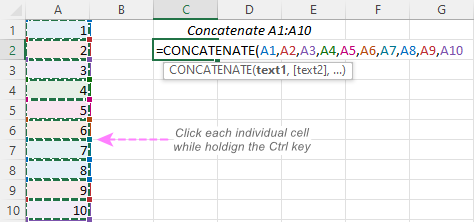 نوٽ. جڏھن ھي طريقو استعمال ڪيو، توھان کي لازمي طور تي ھر ھڪ سيل تي ڪلڪ ڪرڻ گھرجي. ماؤس سان ھڪڙي حد کي منتخب ڪرڻ سان فارمولا ۾ ھڪڙو صف شامل ٿي ويندي، جنھن کي CONCATENATE فنڪشن قبول نٿو ڪري.
نوٽ. جڏھن ھي طريقو استعمال ڪيو، توھان کي لازمي طور تي ھر ھڪ سيل تي ڪلڪ ڪرڻ گھرجي. ماؤس سان ھڪڙي حد کي منتخب ڪرڻ سان فارمولا ۾ ھڪڙو صف شامل ٿي ويندي، جنھن کي CONCATENATE فنڪشن قبول نٿو ڪري. طريقو 2. سڀ سيل ويلز حاصل ڪرڻ لاءِ TRANSPOSE فنڪشن استعمال ڪريو
جڏهن هڪ رينج ڏهن يا سوين سيلن تي مشتمل هجي، اڳوڻو طريقو شايد ايترو تيز نه هجي ڇاڪاڻ ته ان کي هر سيل تي ڪلڪ ڪرڻ جي ضرورت آهي. انهي صورت ۾، توهان ڪري سگهو ٿا قدرن جي صف کي واپس ڪرڻ لاءِ TRANSPOSE فنڪشن استعمال ڪريو، ۽ پوءِ انھن کي ھڪ ٻئي سان ضم ڪريو.
- سيل ۾ جتي توھان چاھيو ٿا نتيجو ظاھر ٿئي، TRANSPOSE فارمولا داخل ڪريو، مثال طور:
= TRANSPOSE(A1:A10)
- فارمولا بار ۾، فارمولا کي ڳڻپيوڪر ويلز سان تبديل ڪرڻ لاءِ F9 کي دٻايو. نتيجي طور، توھان وٽ قدرن جو ھڪڙو صف ھوندو جيڪو ڳنڍڻ لاءِ.<9
- ڊي صف جي چوڌاري گھمڻ وارا ڪنگڻ ڏيو.
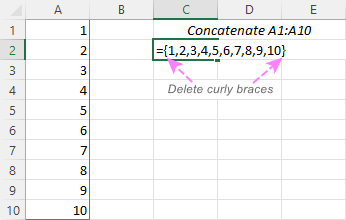
- ٽائپ ڪريو =CONCATENATE( پھرين قدر کان پھريان، پوءِ آخري قدر کان پوءِ بند ٿيڻ واري قوس کي ٽائيپ ڪريو، ۽ Enter کي دٻايو.
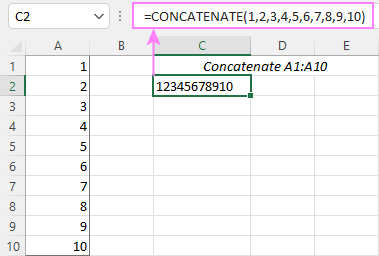
نوٽ. ھن جو نتيجو فارمولا آهي static جيئن اهو قدرن کي گڏ ڪري ٿو، سيل حوالن کي نه. جيڪڏهن ماخذ ڊيٽا تبديل ٿئي ٿي، توهان کي اهو عمل ٻيهر ڪرڻو پوندو.

